win7截屏快捷键是哪个键 电脑win7怎么截图快捷键
更新时间:2023-09-06 13:48:12作者:qiaoyun
当看到一些好看的游戏画面或者内容时,许多人都会将其截屏保存下来,一般可以用截屏快捷键来进行截图,只是很多win7系统用户并不知道截屏快捷键是哪个键吧,快捷键有很多,组合键不同截屏的范围也会不同,可以通过自带截屏快捷键也可以用第三方截屏快捷键,现在就给大家介绍一下电脑win7截图快捷键的详细内容吧。
方法一:全屏截图
1、在需要截屏的界面上按下Print Screen或Print Scr Sysrq键,实现全屏截图。

2、然后打开文档,将它粘贴上去,可以看到整个屏幕被截下来了。

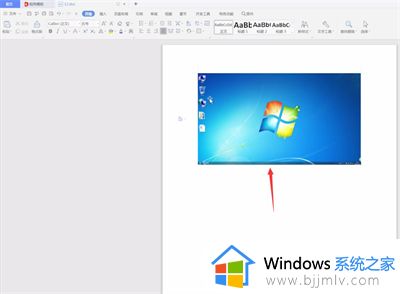
3、右键单击图片,选择另存为图片,选择保存路径,点击保存,可将图片保存起来。
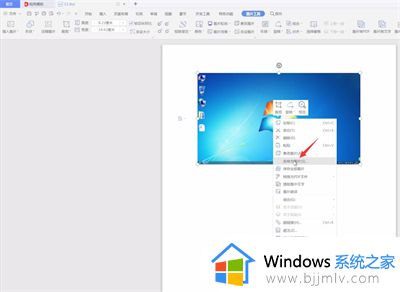
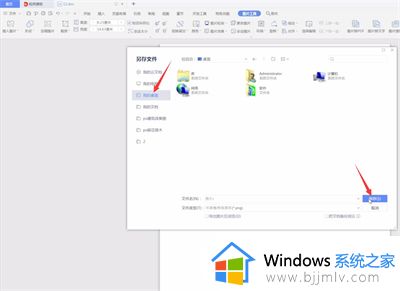
方法二:活动窗口截图
1、在需要截屏的窗口按Alt+Print Screen键可实现活动窗口截图,然后同样将它放到文档里,进行保存即可。
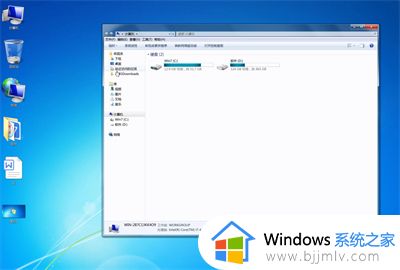
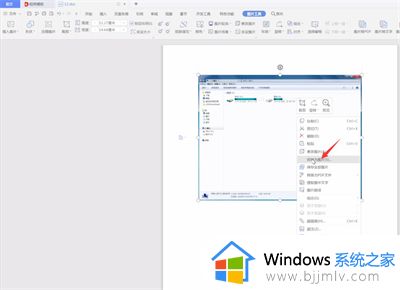
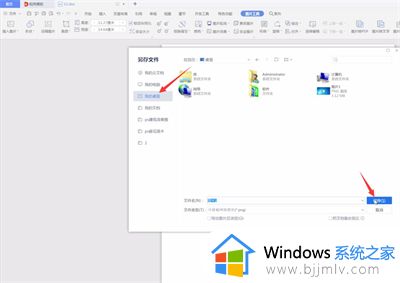
方法三:第三方软件附加截图
在电脑上登录QQ,当需要截屏时随时按下ctrl+alt+A调出截图命令,完成截图后,点击下载图标,将图片进行保存就可以了
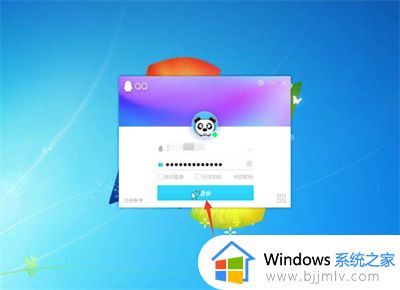

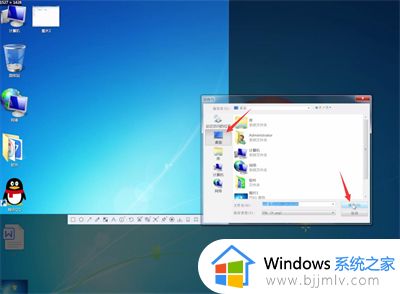
上述给大家介绍的就是电脑win7怎么截图快捷键的详细内容,大家有需要的话可以学习上述给大家介绍的快捷键来进行截图吧。
win7截屏快捷键是哪个键 电脑win7怎么截图快捷键相关教程
- win7电脑怎么截图快捷键 win7电脑截图快捷键是哪个键
- win7截屏快捷键是什么 win7截屏快捷键是哪个键
- win7自带截图快捷键是哪个 win7自带截图快捷键怎么使用
- win7系统如何截屏快捷键 win7电脑截屏快捷键是哪些
- win7电脑怎么截屏按哪个键 win7电脑截屏快捷键是什么
- windows7系统截图快捷键是什么 windows7截图快捷键是哪个键
- win7系统怎么截屏快捷键 win7电脑截屏快捷键是什么
- win7电脑截屏的快捷键是什么 win7系统电脑截图快捷键是哪个
- win7截屏快捷键是啥 win7截屏快捷键有哪些
- windows7自带截图工具快捷键是什么 win7系统自带截图快捷键大全
- win7系统如何设置开机问候语 win7电脑怎么设置开机问候语
- windows 7怎么升级为windows 11 win7如何升级到windows11系统
- 惠普电脑win10改win7 bios设置方法 hp电脑win10改win7怎么设置bios
- 惠普打印机win7驱动安装教程 win7惠普打印机驱动怎么安装
- 华为手机投屏到电脑win7的方法 华为手机怎么投屏到win7系统电脑上
- win7如何设置每天定时关机 win7设置每天定时关机命令方法
热门推荐
win7系统教程推荐
- 1 windows 7怎么升级为windows 11 win7如何升级到windows11系统
- 2 华为手机投屏到电脑win7的方法 华为手机怎么投屏到win7系统电脑上
- 3 win7如何更改文件类型 win7怎样更改文件类型
- 4 红色警戒win7黑屏怎么解决 win7红警进去黑屏的解决办法
- 5 win7如何查看剪贴板全部记录 win7怎么看剪贴板历史记录
- 6 win7开机蓝屏0x0000005a怎么办 win7蓝屏0x000000a5的解决方法
- 7 win7 msvcr110.dll丢失的解决方法 win7 msvcr110.dll丢失怎样修复
- 8 0x000003e3解决共享打印机win7的步骤 win7打印机共享错误0x000003e如何解决
- 9 win7没网如何安装网卡驱动 win7没有网络怎么安装网卡驱动
- 10 电脑怎么设置自动保存文件win7 win7电脑设置自动保存文档的方法
win7系统推荐
- 1 雨林木风ghost win7 64位优化稳定版下载v2024.07
- 2 惠普笔记本ghost win7 64位最新纯净版下载v2024.07
- 3 深度技术ghost win7 32位稳定精简版下载v2024.07
- 4 深度技术ghost win7 64位装机纯净版下载v2024.07
- 5 电脑公司ghost win7 64位中文专业版下载v2024.07
- 6 大地系统ghost win7 32位全新快速安装版下载v2024.07
- 7 电脑公司ghost win7 64位全新旗舰版下载v2024.07
- 8 雨林木风ghost win7 64位官网专业版下载v2024.06
- 9 深度技术ghost win7 32位万能纯净版下载v2024.06
- 10 联想笔记本ghost win7 32位永久免激活版下载v2024.06